- Avtor Abigail Brown [email protected].
- Public 2023-12-17 07:00.
- Nazadnje spremenjeno 2025-06-01 07:18.
Puran File Recovery je brezplačen program za obnovitev datotek. Če morate obnoviti izgubljene ali izbrisane datoteke, je Puran File Recovery odlična rešitev, saj so pregledi diskov hitri, program pa je enostaven za učenje.
Možnost drevesnega pogleda v programu Puran File Recovery je zelo enostaven način za krmarjenje po izbrisanih datotekah in iskanje točno tistih, ki jih želite obnoviti.
Nadaljujte z branjem za več o obnovitvi datotek Puran ali si oglejte Kako obnoviti izbrisane datoteke za popolno vadnico o obnovitvi datotek, ki ste jih pomotoma izbrisali.
Več o obnovitvi datotek Puran
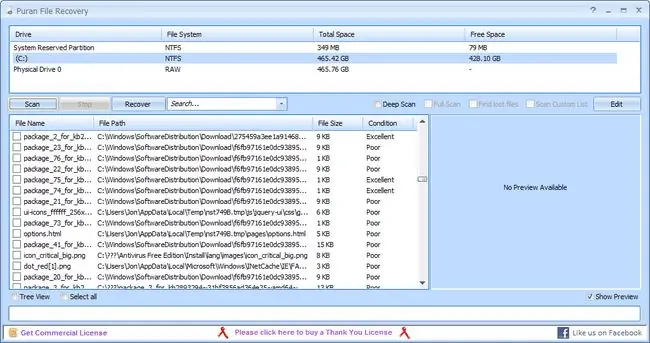
- Puran File Recovery išče izbrisane datoteke v več kot 50 vrstah datotek.
- Filtrirajte rezultate izbrisanih datotek, da si ogledate samo slike, glasbo, dokumente, videe ali stisnjene datoteke.
- Datoteke si lahko ogledate v pogledu seznama ali drevesnem pogledu in si jih predogledate pred obnovitvijo.
- Lahko obnovi izbrisane datoteke nazaj na prvotno mesto.
- Skeniraj datotečne sisteme FAT12/16/32 in NTFS.
Prednosti
- Deluje z vsemi najnovejšimi operacijskimi sistemi Windows
- Preprosto si oglejte stanje in velikost datoteke poleg vsake izbrisane datoteke
- Prenosne različice so na voljo za 32-bitne in 64-bitne različice sistema Windows
- Rezultate lahko pregledate v drevesnem pogledu za lažje iskanje
- Majhna datoteka za prenos
Slabosti
- Brezplačno samo za domačo uporabo (nekomercialno)
- Dolgo od zadnje posodobitve (2016)
Misli o obnovitvi datoteke Puran
Puran File Recovery je opravil odlično delo pri obnavljanju izgubljenih datotek v času, ko smo uporabljali program. Tukaj je pogled na to, kako skenirati trde diske za izbrisane datoteke s Puranom in kaj storiti, ko jih morate obnoviti.
Če želite začeti obnavljati izbrisane datoteke, obiščite povezavo za prenos na dnu te strani. Kliknite zeleni Download gumb na desni strani strani, da prenesete najnovejšo različico Puran File Recovery.
Zaženite namestitveno datoteko PuranFileRecoverySetup.exe, da začnete postopek namestitve. Nobenih dodatnih programov ali orodnih vrstic ni treba namestiti, kar je fantastično.
Po namestitvi zaženite program iz začetnega menija ali bližnjice na namizju. Vsakič, ko zaženete program, boste pozvani, da izberete svoj jezik, razen če potrdite polje Ne prikaži več tega okna.
Za iskanje izbrisanih datotek izberite pogon s seznama na vrhu. Običajno boste izbrali sistemski pogon, običajno C. Preden nadaljujete, imate možnost dodatnih možnosti skeniranja, kot sta Deep Scan in Full Scan. Te možnosti skenirajo pogon bajt za bajtom (kar traja dlje), da bi našli še več izbrisanih datotek kot običajno skeniranje.
Ne glede na dodatne možnosti, ki jih izberete, izberite kateri koli pogon in nato za začetek kliknite gumb Skeniraj.
Ko je skeniranje končano, označite kateri koli element, ki ga želite obnoviti. Bodite pozorni na stanje na desni strani vsakega vnosa. Če je stanje navedeno kot Odlično, boste verjetno lahko obnovili datoteko brez izgube kakovosti ali podatkov. Vendar pa slabo stanje morda ne bo obnovilo datoteke, kot je bila v prvotnem stanju (ali sploh).
Nato pritisnite gumb Recover, da se odločite, kako obnoviti datoteke. Prva možnost, imenovana Just Recover, bo obnovila datoteko na katero koli lokacijo, ki jo izberete. Izberite drugo možnost Obnovi s strukturo map, da ohranite pot mape nedotaknjeno. To pomeni, da če obnavljate datoteko iz mape z imenom »C:\Files\Videos«, bo obnovljena datoteka postavljena v mapo z imenom »Files\Videos«, kamor koli izberete v vašem računalniku. Katera koli možnost bo delovala pri obnavljanju datotek, tako da pravzaprav ni pomembno, kako to storite - to je bolj osebna želja.
Enostavnejši način za ogled in obnovitev datotek je, da izberete drevesni pogled spodaj levo v programu Puran File Recovery. Ta pogled prikazuje izvirno pot izbrisanih datotek v enostavni obliki. Videti je, kot da gledate dejanske datoteke v računalniku, saj lahko brskate po mapah in natančno vidite, od kod izvirajo izbrisane datoteke. Po našem mnenju je to najboljši način za iskanje določenih datotek za obnovitev.
Če se sliši, kot da vam bo Puran File Recovery morda všeč, sledite spodnji povezavi za prenos, da ga namestite in začnite skenirati in obnavljati izbrisane datoteke. Če še vedno ne najdete izbrisane datoteke, poskusite z Recuvo.






